Corrigir erro 0x0000004E no Windows 11

Esta postagem apresenta soluções para corrigir o erro 0x0000004E no Windows 11 . O erro 0x0000004E, também conhecido como erro PFN_LIST_CORRUPT, geralmente é causado por erros na lista PFN (Page Frame Number). A mensagem de erro completa diz:
STOP: 0x0000004E (parâmetro1, parâmetro2, parâmetro3, parâmetro4)
PFN_LIST_CORRUPT.
O que é o código de erro do Windows 0x0000004E?
O código de erro do Windows 0x0000004E é um erro de tela azul que indica um problema com a lista PFN (Page Frame Number). Algumas razões pelas quais isso pode ocorrer são:
- Um disco rígido com falha
- Conflitos de software
- Drivers desatualizados ou corrompidos, esp. Volsnap.sys.
Corrigir erro 0x0000004E no Windows 11
Para corrigir o erro 0x0000004E no seu PC com Windows, siga estas sugestões:
- Use a ferramenta de diagnóstico de memória do Windows
- Execute SFC e DISM
- Atualizar drivers de dispositivo
- Executar verificação CHKDSK
- Reverter atualização do Windows
- Execute uma restauração do sistema
Agora vamos ver isso em detalhes.
1] Use a ferramenta de diagnóstico de memória do Windows
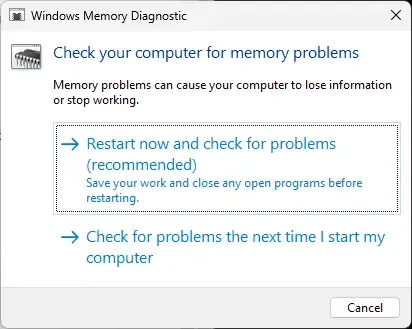
A ferramenta Windows Memory Diagnostic é um utilitário prático para identificar erros de memória que podem causar BSODs. A execução dessa ferramenta pode ajudar a detectar problemas de aplicativos causados por erros de memória ou outros fatores. Veja como você pode executá-lo:
- Pressione a combinação de teclas Windows + R para abrir a caixa de diálogo Executar .
- Digite mdsched.exe e pressione Enter .
- A janela de diagnóstico de memória do Windows será aberta.
- Aqui, selecione Reiniciar agora e verifique se há problemas. E a ferramenta começará a funcionar quando o dispositivo for reiniciado e corrigirá automaticamente os erros encontrados.
2] Execute SFC e DISM
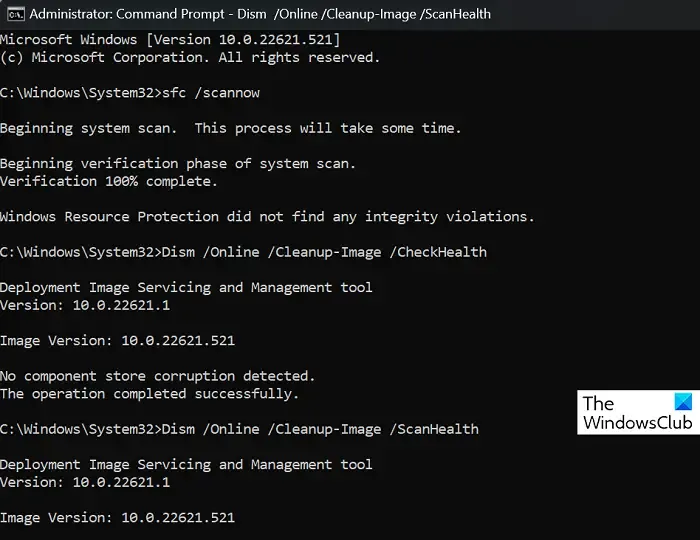
Arquivos de sistema desatualizados e corrompidos são outro motivo pelo qual o erro 0x0000004E ocorre em dispositivos Windows. Se for esse o caso, você deve executar verificações SFC e DISM para corrigi-lo. Veja como você pode fazer isso:
- Abra o prompt de comando como administrador.
- Digite os seguintes comandos um por um e pressione Enter :
For SFC:
sfc/scannowFor DISM:
DISM /Online /Cleanup-Image /CheckHealth
DISM /Online /Cleanup-Image /ScanHealth
DISM /Online /Cleanup-Image /RestoreHealth - Reinicie o dispositivo depois de concluído e verifique se o código de erro foi corrigido.
3] Atualize os drivers do dispositivo

Em seguida, verifique se os drivers de dispositivo instalados no seu PC com Windows 11 estão atualizados para a versão mais recente. Isso ocorre porque drivers desatualizados e corrompidos podem ser o motivo de códigos de erro e BSODs ocorrerem no seu dispositivo. Aqui está como você pode atualizar os drivers de dispositivo:
- Abra Configurações e navegue até Atualização e segurança > Windows Update .
- Logo abaixo dele, procure um link clicável— Ver atualizações opcionais .
- Em Atualizações de driver, uma lista de atualizações estará disponível, que você pode optar por instalar se estiver enfrentando um problema manualmente.
Sabe-se que o problema ocorre devido ao driver de cópia de sombra de volume (Volsnap.sys), e a instalação de atualizações opcionais pode ajudar.
4] Execute a verificação do CHKDSK
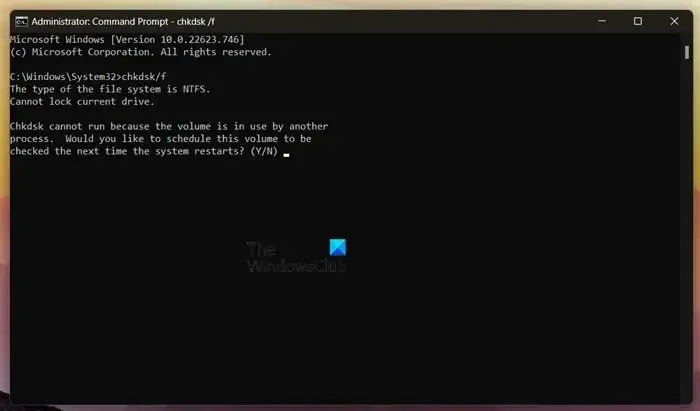
Check Disk é um utilitário do Windows que verifica e repara erros do sistema. O código de erro 0x0000004E pode ocorrer devido a partes corrompidas do disco rígido, e executar uma verificação chkdsk pode ajudar a corrigi-lo. Veja como você pode executar uma verificação do chkdsk .
5] Desinstale a atualização do Windows instalada recentemente
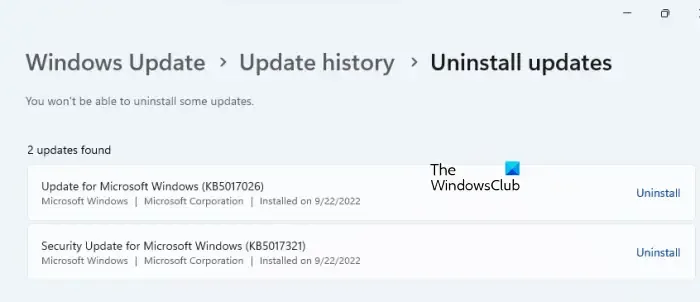
Se o erro 0x0000004E ocorrer após a atualização do Windows, um arquivo quebrado ou corrompido pode ter sido instalado com ele. Desinstalar o Windows Update pode ajudar a corrigir o erro. Para desinstalar atualizações do Windows no Windows 11, faça o seguinte:
- Pressione a combinação de teclas Windows + I para abrir Configurações .
- Navegue até Atualizações do Windows > Histórico de atualizações > Desinstalar atualizações .
- Uma lista de atualizações instaladas aparecerá; clique em Desinstalar ao lado daquele para desinstalar.
6] Execute uma restauração do sistema
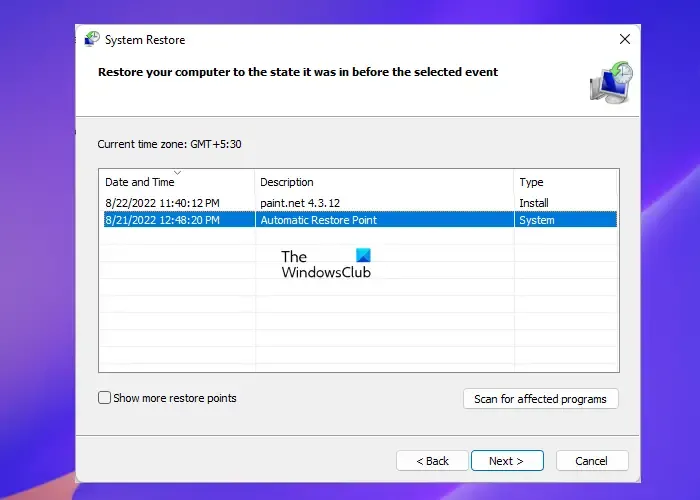
Se nenhuma dessas sugestões puder ajudar, restaure o sistema para um ponto anterior à ocorrência do erro. Isso reparará o ambiente do Windows instalando os arquivos e as configurações salvas no ponto de restauração. Veja como você pode executar uma Restauração do sistema . Observe que isso só pode ser feito se você tiver criado um ponto de restauração do sistema anteriormente.
Esperamos que uma dessas sugestões tenha ajudado você.
O que é a Tela Azul da Morte F4?
A tela azul da morte com o código de erro 0x000000f4 ou F4 indica uma falha crítica do sistema. Isso geralmente ocorre devido a arquivos de sistema corrompidos, drivers desatualizados ou infecções por malware. Você pode corrigi-lo executando a solução de problemas de hardware e dispositivos e atualizando os drivers do seu dispositivo.
Como corrijo o erro 0xc000000e?
O erro 0xc000000e indica um problema com o processo de inicialização do seu sistema. Para corrigir isso, execute o Diagnóstico de Memória do Windows e repare o Registro Mestre de Inicialização. Se isso não ajudar, execute uma restauração do sistema.



Deixe um comentário